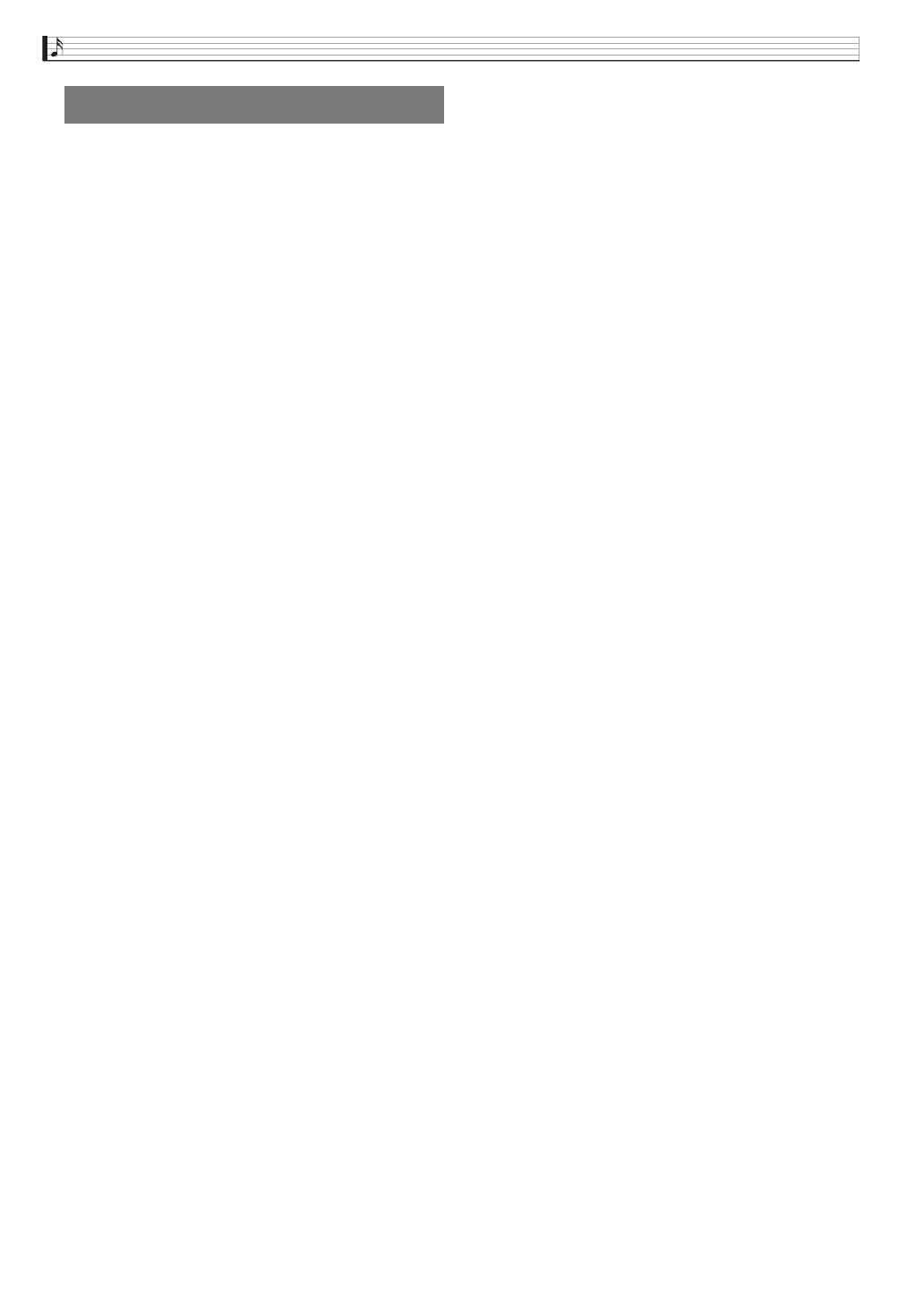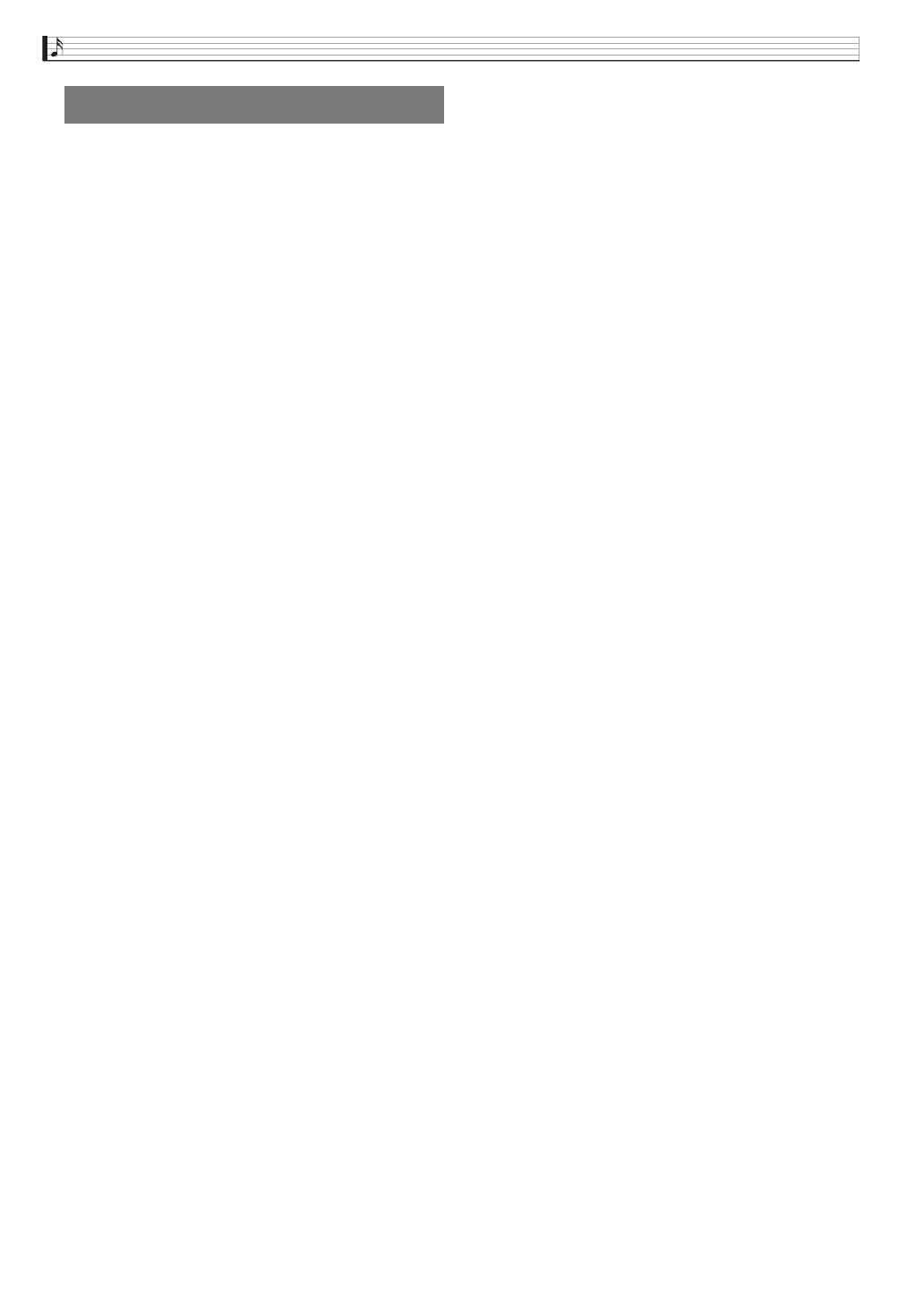
ES-72
Referencia
Asegúrese de leer y observar las siguientes
precauciones operacionales.
• En los modelos equipados con la función de
grabación u otra función de almacenamiento de
datos, y antes enviar este producto para su servicio o
reparación, asegúrese de respaldar todos los datos
que desee conservar en otro medio. Como parte de
los procedimientos de servicio o reparación, los
datos guardados podrían ser susceptibles a acceso o
incluso podrían ser eliminados.
■ Ubicación
Evite instalar este producto en los siguientes lugares.
• Áreas expuestas a la luz solar directa y alta
humedad
• Lugares expuestos a temperaturas extremas
• Cerca de una radio, TV, platina de vídeo o
sintonizador
• Los dispositivos mencionados no causarán el mal
funcionamiento del producto, pero el producto
puede causar interferencias de audio o vídeo en
dispositivos adyacentes.
■ Mantenimiento por el usuario
• No utilice benceno, alcohol, diluyente u otros
agentes químicos para limpiar el producto.
• Para limpiar el producto o el teclado, utilice un paño
suave humedecido con una solución débil de agua y
detergente neutro suave. Escurra todo exceso de
humedad del paño antes de limpiar.
■ Accesorios incluidos y opcionales
Utilice sólo los accesorios especificados para este
producto. El uso de accesorios no autorizados aumenta
el riesgo de incendios, descargas eléctricas y lesiones
personales.
■ Líneas de soldadura
Pueden notarse líneas visibles en el exterior del
producto. Estas son “líneas de soldadura” que resultan
del proceso de moldeo de plástico. No son grietas ni
arañazos.
■ Reglas de conducta sobre instrumentos
musicales
Siempre tenga consideración para los demás cuando
utilice este producto. Preste especial atención cuando
toque de noche para mantener el volumen a niveles
que no molesten a los vecinos. Otras medidas que
podría tomar cuando toque en horas avanzadas de la
noche serían cerrar las ventanas y utilizar auriculares.
• Se prohíbe la reproducción del contenido de este
manual, ya sea de forma íntegra o parcial. Según las
leyes de los derechos de autor, queda prohibido el
uso del contenido de este manual sin el
consentimiento de CASIO, salvo que sea para su uso
personal.
• BAJO NINGUNA CIRCUNSTANCIA CASIO SERÁ
RESPONSABLE POR CUALQUIER DAÑO O
PERJUICIO (INCLUYENDO, SIN LIMITACIÓN
ALGUNA, DAÑOS POR LUCRO CESANTE, LA
INTERRUPCIÓN DEL NEGOCIO, LA PÉRDIDA
DE INFORMACIÓN) QUE SE RELACIONEN CON
EL USO O LA INCAPACIDAD PARA UTILIZAR
ESTE MANUAL O EL PRODUCTO, AÚN
CUANDO CASIO HAYA SIDO ADVERTIDO
RESPECTO A LA POSIBILIDAD DE TALES
DAÑOS.
• El contenido de este manual se encuentra sujeto a
cambios sin previo aviso.
■ Precauciones sobre el manejo del adaptador
de CA
• Utilice un tomacorriente de fácil acceso para poder
desconectar el adaptador de CA cuando ocurra una
avería o cualquier otro problema.
• El adaptador de CA es solo para uso en interiores.
No lo utilice donde pueda quedar expuesto a
salpicaduras o humedad. No coloque, sobre el
adaptador de CA, ningún recipiente que contenga
líquido, como un jarrón con flores.
• Guarde el adaptador de CA en un lugar seco.
• Utilice el adaptador de CA en un lugar abierto y bien
ventilado.
• Nunca cubra el adaptador de CA con un periódico,
mantel, cortina o cualquier otro elemento similar.
• Desconecte el adaptador de CA del tomacorriente de
alimentación si no va a utilizar el teclado digital por
un período de tiempo prolongado.
• Nunca intente reparar el adaptador de CA ni
modificarlo de ninguna forma.
• Entorno de funcionamiento del adaptador de CA
Temperatura: 0 a 40°C
Humedad: 10% a 90% RH
Polaridad de salida:&
Precauciones operacionales
MZX300_X500-ES-1A.indd 148 2015/10/07 15:47:12